KontrolPackでネットワーク経由でコンピュータを接続/制御

KontrolPackを使えば、ネットワーク内のコンピューターを簡単に制御できます。異なるオペレーティングシステムで稼働しているコンピューターを簡単に接続・管理できます。
Shadow of the Tomb Raider は、Eidos Montreal によって開発され、Square Enix によって発行された 2018 年のアクション アドベンチャー ゲームです。ゲームでは、プレイヤーはさらに別の冒険でララ・クロフトをコントロールします。Linux でゲームを実行する方法は次のとおりです。

Linux で Shadow of the Tomb Raider を動作させる
Shadow of the Tomb Raider は、Linux ネイティブのビデオ ゲームです。ただし、Linux Steam アプリを使用しないと、Linux 上でゲームを動作させることはできません。
Steam アプリを Linux 上で動作させるには、デスクトップでターミナル ウィンドウを開く必要があります。Linux では、キーボードのCtrl + Alt + Tを押すとターミナル ウィンドウを起動できます。または、アプリ メニューで「ターミナル」を検索して、ターミナル ウィンドウを起動することもできます。
ターミナル ウィンドウが開いて使用できる状態になったら、インストールを開始する準備が整います。以下のインストール手順を使用して、Linux コンピューターで動作する Steam の最新バージョンを取得します。
Ubuntu
Ubuntuで Steam を動作させるには、以下のapt installコマンドを使用します。
sudo apt インストール Steam
デビアン
Debianでは、Valve の Web サイトからダウンロード可能な DEB パッケージを使用して Steam アプリケーションをインストールする必要があります。Steam の最新リリースを入手するには、以下のwget download コマンドを使用してください。
wget https://steamcdn-a.akamaihd.net/client/installer/steam.deb
Steam DEB パッケージをコンピュータにダウンロードした後、以下のdpkgコマンドを使用して Steam アプリをコンピュータにインストールします。
sudo dpkg -i steam.deb
Steam アプリケーションをコンピュータにセットアップしたら、インストール プロセス中に発生した依存関係の問題を修正する必要があります。
sudo apt-get install -f
Arch Linux
Arch Linuxで Steam を使用したい場合は、まず「multilib」ソフトウェア リポジトリを有効にする必要があります。このリポジトリを有効にするには、テキスト エディタで (root として) を開きます/etc/pacman.conf。
ファイルを開いて編集したら、「multilib」行を見つけて、先頭にある # 記号を削除します。また、そのすぐ下の行から # 記号を削除します。完了したら、編集内容を保存し、pacman -Syyコマンドを実行します。
sudo パックマン -Syy
最後に、以下のpacman -Sコマンドを使用して、Steam を Arch Linux システムにインストールします。
sudo パックマン -S steam
Fedora/OpenSUSE
Fedora Linux およびOpenSUSE Linuxでは、すぐに使用できるソフトウェア リポジトリを介して Steam をインストールできます。ただし、Steam の Flatpak リリースはこれらの OS でより適切に動作する傾向があるため、代わりにこれらの手順に従うことをお勧めします。
フラットパック
Flatpak経由で Steam をセットアップするには、まずFlatpak ランタイムの設定方法に関するガイドに従ってください。ランタイムが構成されたら、以下のコマンドを使用して Steam アプリをインストールします。
flatpak リモート追加 --if-not-exists flathub https://flathub.org/repo/flathub. flatpakrepo
flatpak インストール flathub com.valvesoftware.Steam
Linux コンピューターに Steam アプリをセットアップしたら、それを開いてアカウントにサインインします。その後、以下の段階的な手順に従って、Shadow of the Tomb Raider を Linux システム上で動作させることができます。
ステップ 1: Steam アプリケーション内の「ストア」ボタンを見つけて、マウスでクリックします。このボタンを選択すると、Steam ストアがロードされます。Steam ストアで検索ボックスを見つけてマウスでクリックし、検索機能にアクセスします。
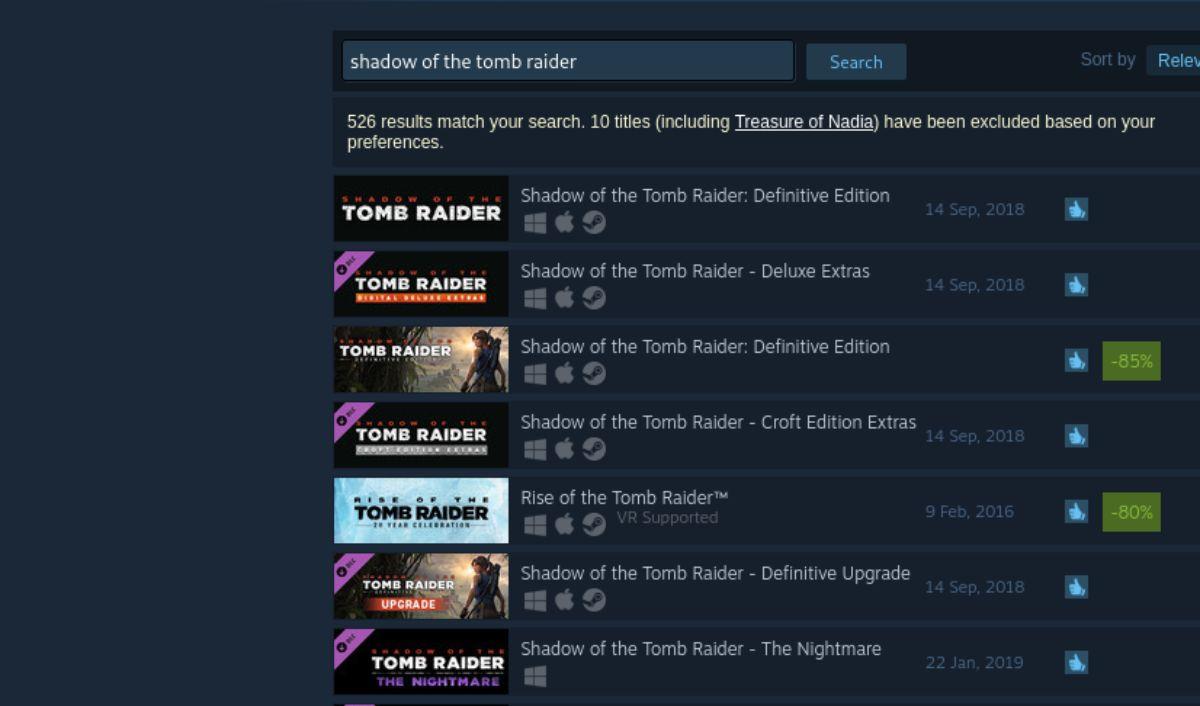
検索ボックスに「シャドウ オブ ザ トゥームレイダー」と入力します。次に、Enterキーを押して検索結果を表示します。「Shadow of the Tomb Raider」の検索結果を見てください。見つけたら、それをクリックしてゲームの Steam ストア ページをロードします。
ステップ 2: Shadow of the Tomb Raider Steam ストア ページで、緑色の「カートに追加」ボタンを探し、マウスでクリックします。このボタンを選択すると、Steam アプリの Steam カートにゲームが追加されます。
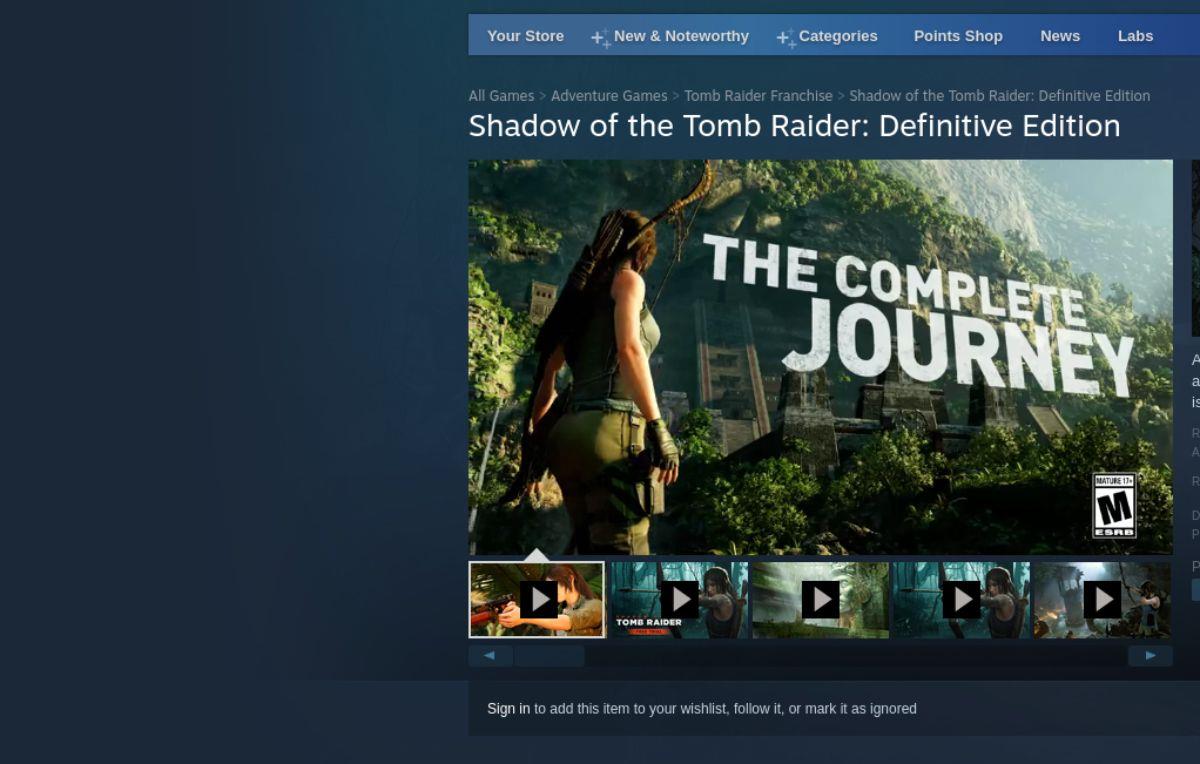
Shadow of the Tomb Raider が Steam カートに追加された状態で、カート アイコンをクリックします。カート アイコンを選択すると、Steam アカウントで Shadow of the Tomb Raider を購入できます。
ステップ 3: Shadow of the Tomb Raider を購入した後、「ライブラリ」ボタンを見つけてマウスで選択します。「ライブラリ」ボタンを選択すると、Steam ゲーム ライブラリにアクセスできます。Steam ゲーム ライブラリで「Shadow of the Tomb Raider」を探し、見つかったら選択します。
ステップ 4:「Shadow of the Tomb Raider」を選択すると、青い「インストール」ボタンが表示されます。このボタンを選択して、Shadow of the Tomb Raider をコンピュータにダウンロードしてインストールします。インストールにはそれほど時間はかかりません。

ステップ 5: Shadow of the Tomb Raider の Linux PC へのダウンロードが完了すると、青い「インストール」ボタンが緑色の「プレイ」ボタンに変わります。「PLAY」ボタンを選択して、Linux システム上で Shadow of the Tomb Raider を起動します。
KontrolPackを使えば、ネットワーク内のコンピューターを簡単に制御できます。異なるオペレーティングシステムで稼働しているコンピューターを簡単に接続・管理できます。
繰り返しのタスクを自動で実行したいですか?手動でボタンを何度もクリックする代わりに、アプリケーションが
iDownloadeは、BBCのiPlayerサービスからDRMフリーのコンテンツをダウンロードできるクロスプラットフォームツールです。.mov形式の動画もダウンロードできます。
Outlook 2010の機能についてはこれまで詳細に取り上げてきましたが、2010年6月までにリリースされないため、Thunderbird 3について見ていきましょう。
たまには休憩も必要です。面白いゲームを探しているなら、Flight Gearを試してみてください。無料のマルチプラットフォームオープンソースゲームです。
MP3 Diagsは、音楽オーディオコレクションの問題を解決するための究極のツールです。mp3ファイルに適切なタグを付けたり、アルバムカバーアートを追加したり、VBRを修正したりできます。
Google Waveと同様に、Google Voiceも世界中で大きな話題を呼んでいます。Googleはコミュニケーション方法を変えることを目指しており、
Flickrユーザーが高画質で写真をダウンロードできるツールはたくさんありますが、Flickrのお気に入りをダウンロードする方法はありますか?最近、
サンプリングとは何でしょうか?Wikipediaによると、「サンプリングとは、一つの録音から一部、つまりサンプルを取り出し、それを楽器や音楽として再利用する行為です。
Googleサイトは、Googleのサーバー上でウェブサイトをホストできるGoogleのサービスです。しかし、一つ問題があります。それは、バックアップのための組み込みオプションがないことです。



![FlightGear Flight Simulatorを無料でダウンロード[楽しもう] FlightGear Flight Simulatorを無料でダウンロード[楽しもう]](https://tips.webtech360.com/resources8/r252/image-7634-0829093738400.jpg)




